Il terzo millennio è stato segnato dall’avvento di internet, grazie al quale gli spazi sono diventati a portata di clic. Esatto. Il protagonista della nostra epoca e della globalizzazione planetaria è senz’altro lui, l’aggeggio sulla nostra scrivania. Il computer, quale macchina che è, oltre a rappresentare una grande complessità, ha la capacità di assicurare prestazioni ottimali ed efficienti solo in base a determinate caratteristiche. Esse non si evincono, dunque, in base alla differenza costituita dall’utilizzo di differenti sistemi operativi o in base alla provenienza della casa produttrice, ma anche e soprattutto secondo il criterio di velocità.
Più il nostro pc è rapido, veloce, efficiente nel svolgere le operazioni da noi azionate, più la sua qualità ne gioverà, oltre naturalmente alla nostra comprensiva felicità di fronte ad un computer ottimizzato che abbatterebbe i tempi impiegati per svolgere le mansioni grazie al suo utilizzo.
Le metodologie in materia di velocizzazione del pc sono molteplici, disparate, dettate dalle grande casate industriali per risolvere problemi tecnici relativi a difetti propri di produzione, oppure consigliate da semplici esperti della rete con una qualità che li differenzia dagli altri: la passione verso il computer e le sue funzionalità. Procediamo con vederne una carrellata.
Scopri anche le atre guide per velocizzare il tuo PC:
- Come capire le possibili cause del rallentamento del computer
- Programmi automatici per la pulizia del PC
- Come eliminare virus da PC
- Come velocizzare la navigazione internet
Pulizia disco hard disk e deframmentazione
Una delle prime azioni utili per velocizzare il computer e al contempo procedere ad una pulizia efficiente è costituita dalla pulizia del disco rigido. L’hard disk, così chiamato in parole tecniche, è una delle parti meno soggette al processo di pulizia, proprio in virtù del fatto che la stragrande maggioranza dei dischi rigidi appartenenti ai pc di ultima generazione sono caratterizzate da un’ampia memoria in ram, così che si ci preoccupa davvero poco del problema. Le noti dolenti vengono rappresentate, da un lato, dalla presenza di possibili file derivanti da programmi scaricati o da altre operazioni meramente tecniche che possono aver subito delle fratture, in gergo specifico significa che determinati file sono stati frammentati.
Per ovviare al problema non bisogna ricorrere a programmi specifici, bensì bisogna solo avere l’accortezza di ripristinare tutta la quantità di file che siano stati frammentati. Il procedimento è semplice, anche se tuttavia potrebbe comportare un dispendio temporale davvero da non sottovalutare, quindi è bene avviare l’operazione solo quando siamo sicuri di poter fare per un po’ a meno del nostro fedele amico. Direttamente dalla barra di controllo, si giunge alla voce Start<Programmi<Accessori<Utilità di sistema e cercare la voce deframmentazione. Per avviare la deframmentazione possiamo anche aprire le risorse del computer, selezionare il disco da analizzare con il tasto destro, selezionare la voce Proprietà e spostarci sulla tab Strumenti:
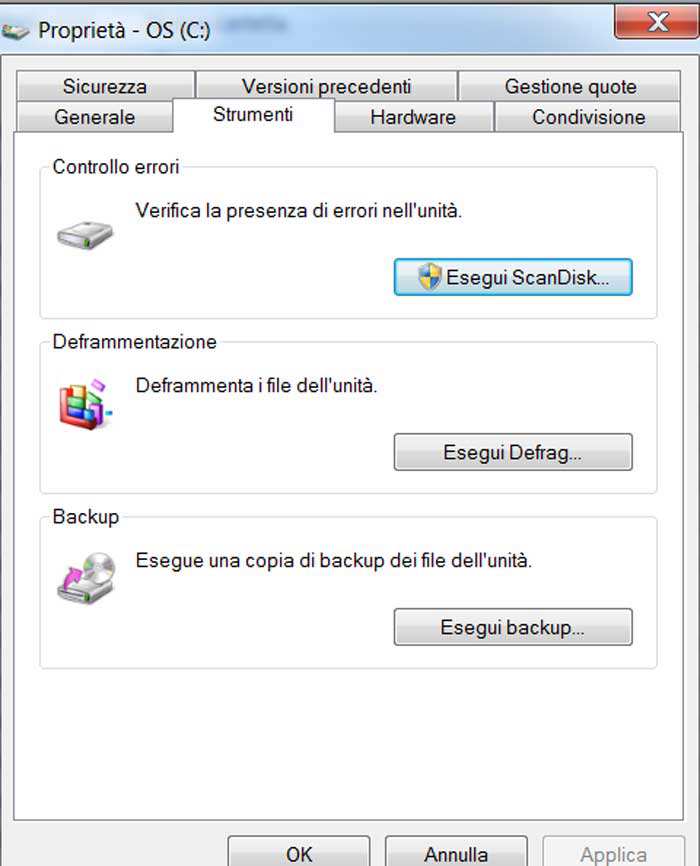
Altro metodo per avviare l’analisi del disco ed una eventuale deframmentazione, nel caso abbiate Windows 7 o il più recente Windows 8 è quello di scrivere nel campo di ricerca “Utilità” e lui vi troverà gli strumenti necessari per pulire o pianificare la pulizia.
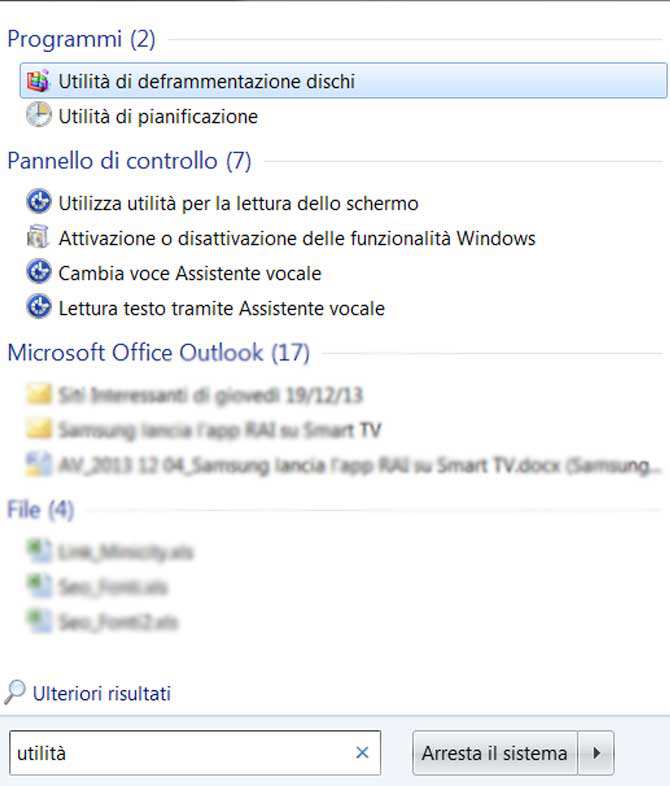
Velocizzare l’hard disk significa e comporta anche eliminare tutti quei file superflui, indesiderati, derivanti dall’installazione di altri programmi od oggetti virtuali: molto più rapida dell’operazione precedente, consente di ottimizzare il computer in breve tempo.
Disinstallare programmi non utilizzati da tempo, che dunque inceppano il corretto funzionamento del pc, gravando sulle sue prestazioni e sulle sua ottimizzazioni in ottica di velocità rappresenta l’ennesima arma a nostra disposizione.
Per disinstallare i programmi installati e vedere quali sono quelli che utilizziamo raramente ci basterà andare su Start<Pannello di controllo<Programmi e funzionalità.
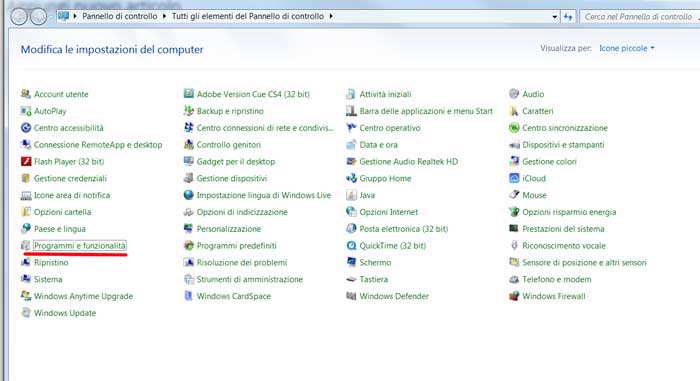
Da questa schermata potremo selezionare i singoli programmi che sappiamo di non utilizzare uno ad uno:

Naturalmente esistono programmi appositi in commercio, quali “Raxco Perfect Disk“ oppure anche “Diskeeper“, ma anche MyDefrag o Defraggler: alcuni di questi, come MyDefrag, ha la peculiarità non solo di attuare una corretta e completa deframmentazione specifica, ma inserire i driver agli hardware propri, utilissimi all’ottimizzazione del pc, che ne garantirebbero dunque una peculiare velocità.
Più il pc è intasato, sebbene la memoria come detto precedentemente è vastissima, meno sarà la sua capacità di ottimizzare i file e garantire un’adeguata velocità nei processi.
Aggiornamenti Driver e sistema operativo
Passiamo all’aggiornamento dei driver del sistema operativa che utilizziamo. Gli aggiornamenti dei nostri programmi e di tutti i file contenuti nel computer rappresentano un’utilissima difesa contro le minacce costituite da virus o spyware indesiderati. Aggiornare i driver è semplice e non serve una tecnica particolare in materia:è consigliabile procedere all’installazione di uno specifico scanner driver, che ci terrebbe monitorati sull’intera panoramica.
Inoltre, è sempre utile affidarsi a programmi che facciano per noi il lavoro: MyDefrag, visto già precedentemente, RadarSync, Driver Zone, Driver Booster, Driver Magician i più cliccati. Essi, oltre a fornire una dettagliata scansione in merito, aggiorneranno automaticamente i driver desueti o mancanti, essendo essi una delle componenti basilari per il corretto funzionamento degli hardware associati.
Se hardware e driver i presentano disfunzioni, la velocità del computer sarebbe la prima ad accusare il colpo. Altra problematica è rappresentata dal peso sul sistema costituito dal desktop. Alleggerirne i contenuti gioverebbe all’ottimizzazione e naturalmente la natura della metodologia da usare varia a seconda del sistema operativo vigente. Buona prassi è avere l’abitudine di non scaricare file inutili, programmi che con le loro icone intaserebbero tutto lo spazio.
Evitare di utilizzare screensaver, effetti troppo estesi o sfondi inutili. Altra buona regola per non appesantire troppo il pc è quella di svuotare i cestino. La totalità dei programmi o dei file eliminati non saranno tali se non si utilizza appunto l’opzione svuota cestino o anche l’impostazione per eliminare i file o i programmi che, all’apertura del pc, si avviano da soli senza la nostra volontà: cliccare sulla home più il tasto R, scrivere la parola msconfig, avviare l’azione e rimuovere i programmi segnati dalla freccia se indesiderati. Il pc ne gioverà molto, all’avvio le sue prestazioni saranno sensibilmente migliorate.
L’aggiornamento del sistema operativo in uso rappresenta un’arma in più contro i criminali della rete, contro i virus del momento, o anche per correggere errori di programmazione che gli stessi creatori di browser hanno potuto commettere involontariamente (i cosiddetti bug).
Disabilitare i servizi non necessariamente indispensabili
La disabilitazione dei servizi inefficienti, non più adoperati o semplicemente in atto senza che noi ne siamo a conoscenza, aumenta le prestazione del computer: start<esegui<scrivere services.msc. L’interfaccia si aprirà automaticamente, sfruttando un’applicazione utilissima interna al sistema windows quale “MSConfig”. I servizi in uso e in corso d’opera aumentano le operazione che il pc dovrà svolgere per conseguirne la completa messa a punto: ecco perché alleggerire questo peso, con un semplice clic e un po’ di pazienza, sarebbe un’ottima mossa, ma bisogna comunque prestare attenzione a quale si eliminano, Fast User Switching Compatibility, HTTP SSL, InstallDriver Table Manager,Security Center, WMI Performance Adapters; rappresentano funzioni e servizi di quasi completa inutilità, disabilitarli alleggerisce l’ottimizzazzione favorendo la velocità.
Sempre con il comando MSConfig digitato dal campo di ricerca presente nel Menu Start o dalla voce esegui potremo anche selezionare i servizi e programmi da avviare quando andremo ad accendere il nostro PC ogni volta.
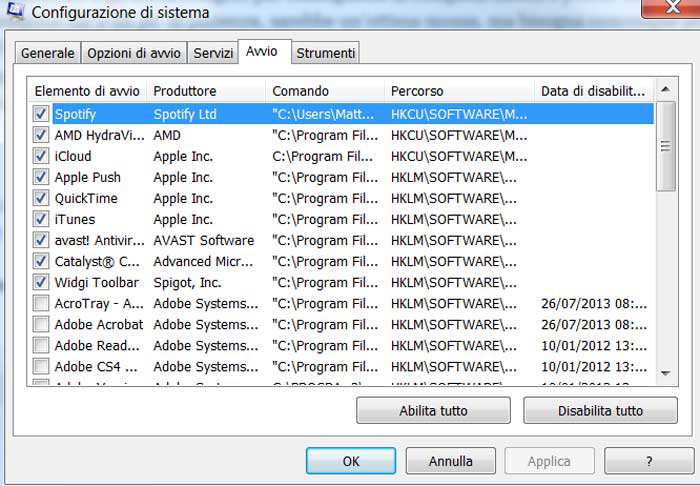
In base alla versione di Windows in vostro possesso potrete trovare liste complete dei servizi che potremo disabilitare in modo da ottimizzare il nostro computer.
Antivirus, Malware e spyware
Caratteristica pregnante e causa di debilitazione della velocità è quella senza ombra di dubbio rappresentata dalla presenza di spyware o malware, alcuni dei quali introdotti da hacker professionisti nel settore. A tal proposito, l’installazione di un anti-virus che provveda alla cura giornaliera, alla revisione di ogni fattispecie di programma o di file in uso, che monitori la presenza di file danneggiati o provenienti da fonti poco sicure rappresenta un dovere per il nostro pc, non solo per migliorarne le prestazioni, la velocità e i processi di ottimizzazione.
In rete esistono una enorme quantità di antivirus, alcuni dei quali a titolo gratuito solamente per un breve lasso di tempo, in genere un mese o poche settimane, altri a titolo oneroso. Acquistare un antivirus completo di tutto, compatibile con il nostro sistema operativo, farebbe piangere un po’ il portafogli, ma in compenso avremmo un pc sano, esente da minacce provenienti dal web: Avast, AVG, Avira, Comodo alcuni dei migliori in circolazione, ma anche McAfee, Forticlient, Avansi, Panda Cloud, Roboscan nella loro versione gratuita, esente da una completa gamma di applicazioni in confronto alle versioni pro, ma efficaci per l’individuazione di file dannosi e per la successiva eliminazione.
Ennesima mossa, è il registro di windows ove potrebbero nascondersi insidie di ogni genere. Programmi dai feedback molto positivi sono Eusing Free Registry Cleaner e Wise Registry Cleaner free, quest’ultimo una potente via anche per la risoluzione dei file frammentati; RegSeeker, Easy Cleaner, RegAlyzer, altre valide ipotesi da non sottovalutare a prima istanza.
La formattazione permette, per chi mastica la materia, di ricominciare da zero. L’eliminazione di tutta la piattaforma dati, file, documenti, programmi e via dicendo rappresenta una delle vie più dirette alla finalità di velocizzare il pc. Tale sistema occupa tempo e, sebbene non risulti essere alquanto complicato, presenta misure di complessità che non sarebbero risolvibili dai meno esperti in materia. Magari l’assistenza di un tecnico specializzato in materia potrebbe tornarci conveniente.
Altri programmi che agiscono in modo completo, attuando una soddisfacente pulizia del sistema sono CCleaner, nella sua versione free o pro a pagamento,Wise Disk Cleaner Free, Ashampoo WinOptimizer, EasyPC Cleaner, Advanced SystemCare Free sono i più consigliati dai blogger in merito.
Nel caso abbiate qualche soldo da spendere, aumentare il quantitativo di RAM è una delle soluzioni più economiche per poter dare nuova vita al nostro computer PC.
Consigli per ottimizzare e velocizzare MAC
 Per la corretta pulizia del nostro MAC, molte delle metodologie applicabili e da usare fanno parte del novero di quelle adoperate per windows. La complessità e al contempo la facilità del sistema Apple per i processi e per l’ottimizzazione messa a punto dal MAC sono davvero incredibili.
Per la corretta pulizia del nostro MAC, molte delle metodologie applicabili e da usare fanno parte del novero di quelle adoperate per windows. La complessità e al contempo la facilità del sistema Apple per i processi e per l’ottimizzazione messa a punto dal MAC sono davvero incredibili.
Tuttavia è buona regola osservare determinati accorgimenti, semplici, non dispendiosi di tempo o energie. Anzitutto evitare di adoperare una quantità esorbitante di widget o applicazioni doppie che andrebbero a gravare sulla velocità e nei vari processi in atto. Avere un MAC sempre aggiornato è fondamentale per evitare fastidiose diminuzioni di prestazioni altrimenti soddisfacenti.
L’eliminazione di applicazioni inutili, seguendo l’iter Libreria<Preference Panes.
Per quanto riguarda l’utilizzo di Safari, non risulterebbe errato attuare una sua verifica, o di resettarlo seguendo l’iter Safari<resetta Safari, ove selezionare ciò che non viene più utilizzato. Avere un browser pulito, aggiornato e alleggerito dall’utilizzazione di programmi o processi inutili rappresenta una ottima chiave per avere un MAC sempre all’altezza delle situazioni.
Cancellare le funzionalità che presentano un settore multi linguistico, alla voce Monolingual.
I migliori programmi in circolazione per mantenere il nostro mac al massimo delle sue potenzialità sono i seguenti: AppTrap 1.1.6, MacKeeper 2.9.1, CleanApp 4.0.5, OmniDiskSweeper 1.7. e Onyx, alcuni dei quali efficaci per snellire le funzioni in atto nel sistema ma non in uso.
Il Mac è all’avanguardia, rispetto ai computer che utilizzano windows potrebbe apparire privo di problematiche, di errori o quant’altro. In realtà non è affatto così e seguire i passi elencati è utile per la sua ottimizzazione.
Controllare periodicamente lo stato del nostro computer è fondamentale, vedi la voce Monitoraggio Attività. Buona regola è tenere d’occhio la funzione bluetooth, la quale ci consente di trasferire una gran sfilza di dati tra apparecchi simili, ma che potrebbe causare l’insorgere di problematiche e deficit di velocità.
Ennesimo consiglio è evitare l’esposizione prolungata a fonti di eccessivo calore, per non causare un arresto anomalo delle funzioni con il rischio di perdere ciò a cui si stava lavorando.
Per qualsiasi altro suggerimento per PC o MAC non esitate a segnalarli!
